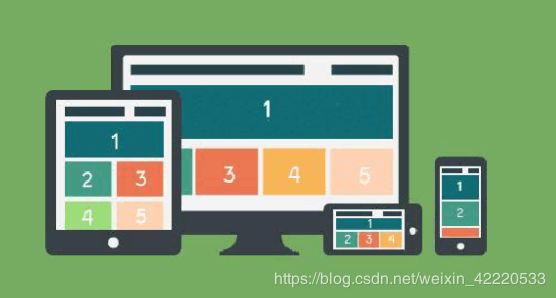搭建自适应网站(自适应网站设计)
“自适应网页设计”这个名词,指的是可以自动识别屏幕宽度,做出相应调整的网页设计。
简单来讲,自适应网站就是能够适应不同分辨率屏幕的网站,一站通行,不需要再为每一个不同屏幕大小的设备重新制作一个网站版本。
一、允许网页宽度自动调整
首先,在网页代码的头部,加入一行viewport元标签。
viewport是网页默认的宽度和高度,上面这行代码的意思是,网页宽度默认等于屏幕宽度(width=device-width),原始缩放比例(initial-scale=1)为1.0,即网页初始大小占屏幕面积的100%。所有主流浏览器都支持这个设置,包括IE9。对于那些老式浏览器(主要是IE6、7、8),需要使用css3-mediaqueries.js。
以上标签只支持一种尺寸,正确的做法是用js动态生成下面标签,前提是要先获取屏幕尺寸。
var phoneWidth = parseInt(window.screen.width);
var phoneScale = phoneWidth/640;
var ua = navigator.userAgent;
if (/Android (d+.d+)/.test(ua)){var version = parseFloat(RegExp.$1);
if(version>2.3){ document.write(‘‘); }
else{document.write(‘‘); }
else { document.write(‘‘); }
二、CSS文件尾部增加针对不同屏幕分辨率的规则。
例如使用如下的代码,可以让屏幕宽度低于480像素的设备(如iPhone等),网页侧栏隐藏中部内容栏宽度自动调节。CSS中的百分比中指的是相对于父元素的宽度。子元素的padding-left:50%,父元素的宽度是百,子元素的margin-top:20%,那么父元素的高是百。body默认宽度是屏幕宽度(PC中指的是浏览器宽度)子孙元素按百分比定位(或指定尺寸)就可以了。但这只适合布局简单的页面,复杂的页面实现很困难。
@media screen and (max-device-width: 480px) {
#divMain{
float: none;
width:auto;
}
#divSidebar {
display:none;
}
}
三、相对字体大小
字体也不能使用绝对大小(px),而只能使用相对大小(em)。
body {
font: normal 100% Helvetica, Arial, sans-serif;
}
上面的代码指定,字体大小是页面默认大小的100%,即16像素。
h1 {
font-size: 1.5em;
}
然后,h1的大小是默认大小的1.5倍,即24像素(24/16=1.5)。
small {
font-size: 0.875em;
}
small元素的大小是默认大小的0.875倍,即14像素(14/16=0.875)。
四、流动布局(fluid grid)
"流动布局"的含义是,各个区块的位置都是浮动的,不是固定不变的。
.main {
float: right;
width: 70%;
}
.leftBar {
float: left;
width: 25%;
}
float的好处是,如果宽度太小,放不下两个元素,后面的元素会自动滚动到前面元素的下方,不会在水平方向overflow(溢出),避免了水平滚动条的出现。
另外,绝对定位(position: absolute)的使用,也要非常小心。
五、图片的自适应
除了布局和文本,"自适应网页设计"还必须实现图片的自动缩放。这只要一行CSS代码:
img { max-width: 100%;}
这行代码对于大多数嵌入网页的视频也有效,所以可以写成:
img, object { max-width: 100%;}
老版本的IE不支持max-width,所以只好写成:
img { width: 100%; }
此外,windows平台缩放图片时,可能出现图像失真现象。这时,可以尝试使用IE的专有命令:
img { -ms-interpolation-mode: bicubic; }
或者,Ethan Marcotte的imgSizer.js。
addLoadEvent(function() {
var imgs = document.getElementById("content").getElementsByTagName("img");
imgSizer.collate(imgs);
});
根据以上的步骤,可以简单的制作出一个自适应网站。